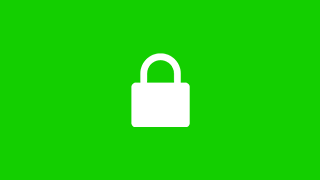相信很多小伙伴儿在使用谷歌Chrome浏览器时,都会遇到站点链接被强制跳转 https 的经历,而且不管你怎么输入 http 的链接地址,Chrome 浏览器都会帮你强制跳转到 https 的链接,今天,我们就教大家在谷歌 Chrome 浏览器中如何禁止 http 转化为 https。
第一步,在浏览器地址栏输入:“chrome://net-internals/#hsts”,如图所示:
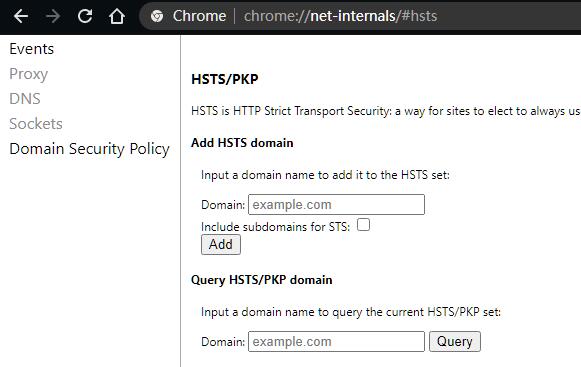
第二步,在“Query HSTS/PKP domain”标签下,输入查询自动转换的域名,然后点击“Query”,查询到下图相关信息,说明此域名已自动 http 转化为 https。
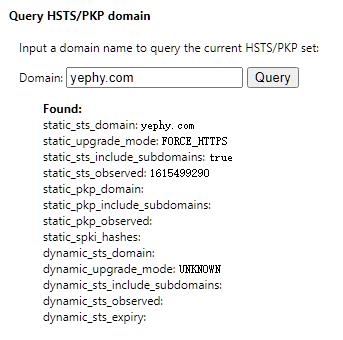
第三步,在”Delete Domain security policies”标签下,输入想要禁止自动转换 https 的域名,然后点击“Delete”,如图:

第四步,点击 Chrome 浏览器右上角三点下拉列表的清除浏览数据,如图:
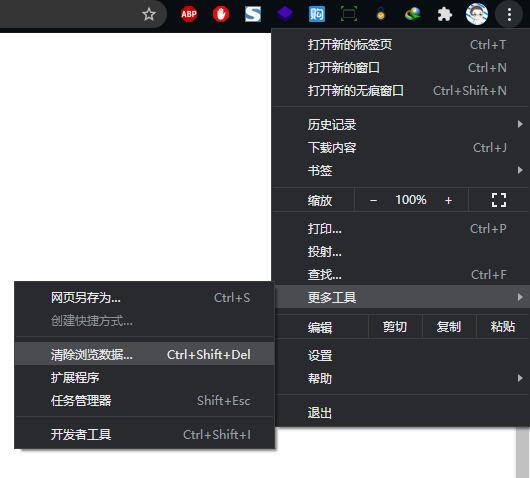
弹出清除数据窗口点击清除数据,如图:

第五步,重启 Chrome 浏览器之后,重新进入第一步操作,输入之前禁止转换的域名点击“Query”此时结果为 not found 则禁止转换 https 成功,如图:
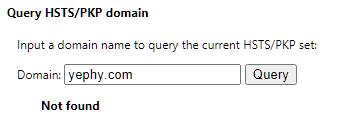
© 版权声明
文章版权归作者所有,未经允许请勿转载。
相关文章

暂无评论...